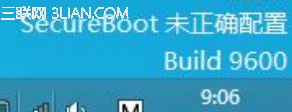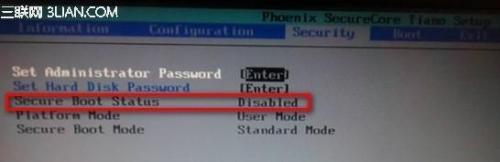从Win8升级Win8.1后桌面右下角提示SecureBoot未正确配置
05-04
故障现象:
在升级Win8.1后,进入桌面,桌面的右下角会显示“未正确配置”。
原因分析:
解决方案:
两种模式的BIOS处理方式:
第一种模式的BIOS:
在将Secure Boot设置为Enabled后,Secure Boot Status依然为关闭状态。
步骤1:在机器重启至“Lenovo字样的屏幕”时,不停敲击“F2”键或“Fn+F2”键进入BIOS。选择Security选项,选择Reset to Setup Mode并敲回车,选择YES并按下“回车”键;
步骤2:选择Restore Factory Keys并敲回车,选择YES并按下“回车”键;
步骤3:按F9或FN+F9恢复BIOS默认设置;
步骤4:按F10或FN+F10保存退出,并不停敲击“F2”键或“Fn+F2”键进入BIOS。检查Secure Boot Status,此时应已经变为Enabled状态,保存退出即可;
步骤5:进入系统后就会发现桌面右下角显示的“SecureBoot未正确配置”提示消息消失了。
第二种模式的BIOS:
在Security菜单项下Secure Boot Status为关闭状态,且不可更改。如下图:
步骤1:在机器重启至“Lenovo字样的屏幕”时,不停敲击“F2”键或“Fn+F2”键进入BIOS。选择Boot菜单项,并将Boot Mode选项选择为UEFI模式;
步骤2:选择Exit菜单项,并将OS Optimized Defaults选项选择为WIN8 64bit模式;
步骤3:按F10或FN+F10保存退出,并不停敲击“F2”键或“Fn+F2”键进入BIOS;
步骤4:此时再检查Security菜单项下Secure Boot Status即为开启状态;
步骤5:进入系统后就会发现桌面右下角显示的“SecureBoot未正确配置”提示消息消失了。
如果进行上述操作后,桌面的右下角还是会显示“SecureBoot未正确配置”,请您尽快通过如下形式与我们联系处理
- • Win8.1右下角出现的SecureBoot未正确配置提示怎么去掉或者隐藏
- • 联想笔记本从Win8升级Win8.1后桌面右下角提示SecureBoot未正确配置的解决步骤
- • KB2902864解决Windows 8.1系统下提示"SecureBoot未正确配置"
- • win8.1提示secureboot未正确配置补丁
- • Win8.1提示:SecureBoot未正确设置的解决方法
- • Windows 8.1 SecureBoot未正确配置的解决方法
- • Windows 8.1 SecureBoot未正确配置怎么办
- • Windows8.1 SecureBoot没有正确配置补丁
- • Windows 8.1SecureBoot未正确配置怎么办? 1